Processoren, eller "CPU", er centralnervesystemet til din computer. Ligesom alle computerkomponenter bliver processorer hurtigt forældede og forældede, med kraftige nye versioner til rådighed på regelmæssig basis. Opgradering af din processor er en af de dyrere opgraderinger, du kan udføre, men det kan give massive præstationsforøgelser. Sørg for at bestemme typer af kompatible processorer, inden du køber en opgradering.
Første del af tre:
Kontrol af bundkortets kompatibilitet
-
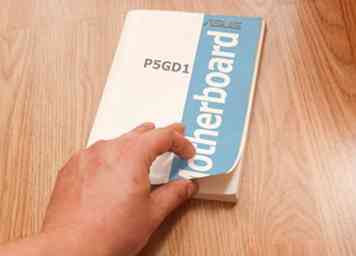 1 Find dit bundkorts dokumentation. Den første faktor, der bestemmer, hvilken processor du kan installere, er dit hovedkorts stikkontakt. AMD og Intel bruger forskellige stik, og begge producenter bruger flere stiktyper afhængigt af processoren. Dit bundkorts dokumentation vil give dig de nødvendige kontaktoplysninger.
1 Find dit bundkorts dokumentation. Den første faktor, der bestemmer, hvilken processor du kan installere, er dit hovedkorts stikkontakt. AMD og Intel bruger forskellige stik, og begge producenter bruger flere stiktyper afhængigt af processoren. Dit bundkorts dokumentation vil give dig de nødvendige kontaktoplysninger. - Du kan ikke installere en Intel CPU i et AMD bundkort eller omvendt.
- Ikke alle processorer fra samme producent bruger samme stik.
- Du kan ikke opgradere processoren på en bærbar computer.
-
 2 Brug CPU-Z-programmet til at bestemme din stikkontakttype. CPU-Z er et freeware-værktøj, der kan bestemme, hvilken hardware du har installeret. Dette er det nemmeste program til brug for at finde dit bundkort type.
2 Brug CPU-Z-programmet til at bestemme din stikkontakttype. CPU-Z er et freeware-værktøj, der kan bestemme, hvilken hardware du har installeret. Dette er det nemmeste program til brug for at finde dit bundkort type. - Download og installer CPU-Z fra www.cpuid.com.
- Kør CPU-Z.
- Klik på fanen "CPU" og bemærk, hvad der vises i feltet "Pakke".
-
 3 Vis visuelt bundkortet, hvis du ikke kan finde dokumentation. Åbn din computer og find dit bundkorts modelnummer for at se det op online.
3 Vis visuelt bundkortet, hvis du ikke kan finde dokumentation. Åbn din computer og find dit bundkorts modelnummer for at se det op online. - Klik her for detaljerede instruktioner om visuel inspektion af dit bundkort.
-
 4 Tag din gamle processor til en computer butik, hvis du ikke kan identificere den. Hvis du stadig ikke kan identificere stikkontakttypen, skal du fjerne din gamle processor fra bundkortet og tage den til en computer specialbutik. En af teknikerne skal være i stand til at fortælle dig, hvilken socket type den er, og det kan være muligt at lave anbefalinger om, hvilke processorer der ville være gode udskiftninger.
4 Tag din gamle processor til en computer butik, hvis du ikke kan identificere den. Hvis du stadig ikke kan identificere stikkontakttypen, skal du fjerne din gamle processor fra bundkortet og tage den til en computer specialbutik. En af teknikerne skal være i stand til at fortælle dig, hvilken socket type den er, og det kan være muligt at lave anbefalinger om, hvilke processorer der ville være gode udskiftninger. -
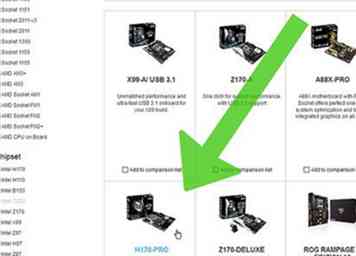 5 Overvej at købe et nyt bundkort, hvis du vil opgradere. Hvis du forsøger at opgradere en ældre computer med en nyere processor, er der en god chance for, at stikkene ikke stemmer overens. Som tiden går, bliver det mere og mere vanskeligt at få en ny processor, der passer til et ældre bundkort. Indkøb af et nyt bundkort sammen med din nye processor vil gøre tingene meget nemmere.
5 Overvej at købe et nyt bundkort, hvis du vil opgradere. Hvis du forsøger at opgradere en ældre computer med en nyere processor, er der en god chance for, at stikkene ikke stemmer overens. Som tiden går, bliver det mere og mere vanskeligt at få en ny processor, der passer til et ældre bundkort. Indkøb af et nyt bundkort sammen med din nye processor vil gøre tingene meget nemmere. - Bemærk: Hvis du opgraderer dit bundkort, skal du muligvis også opgradere dit RAM, da gammelt RAM ofte er uforeneligt med nye bundkort.
Del to af tre:
Fjernelse af din gamle processor
-
 1 Åbn din computer sag. For at få adgang til din processor skal du åbne din sag. Luk computeren og tag alle ledningerne ud. Sæt computeren på siden med de bageste stik, som ligger tættest på bordet. Fjern sidepanelet ved hjælp af en Phillips skruetrækker eller fingerskruerne.
1 Åbn din computer sag. For at få adgang til din processor skal du åbne din sag. Luk computeren og tag alle ledningerne ud. Sæt computeren på siden med de bageste stik, som ligger tættest på bordet. Fjern sidepanelet ved hjælp af en Phillips skruetrækker eller fingerskruerne. - Klik her for mere detaljerede instruktioner om at åbne din sag.
-
 2 Grund dig selv. Sørg for at du er korrekt jordet, inden du arbejder inde i din computer. Fastgør et antistatisk håndledsstreg til det blotte metal i din computer sag eller tryk på en metal vandhaner.
2 Grund dig selv. Sørg for at du er korrekt jordet, inden du arbejder inde i din computer. Fastgør et antistatisk håndledsstreg til det blotte metal i din computer sag eller tryk på en metal vandhaner. -
 3 Find CPU-køleren. Næsten alle processorer vil have en CPU-køler installeret på toppen. Dette er typisk en metal heatsink med en fan monteret. Du skal fjerne dette for at få adgang til processoren.
3 Find CPU-køleren. Næsten alle processorer vil have en CPU-køler installeret på toppen. Dette er typisk en metal heatsink med en fan monteret. Du skal fjerne dette for at få adgang til processoren. -
 4 Fjern eventuelle kabler eller komponenter, der blokkerer adgangen. Indersiden af en computer kan være en temmelig overfyldt plads, og der kan være kabler eller komponenter, der blokerer del eller hele CPU-køleren. Løs alt, hvad du har brug for for at få adgang til det, men sørg for at huske, hvor alt blev tilsluttet.
4 Fjern eventuelle kabler eller komponenter, der blokkerer adgangen. Indersiden af en computer kan være en temmelig overfyldt plads, og der kan være kabler eller komponenter, der blokerer del eller hele CPU-køleren. Løs alt, hvad du har brug for for at få adgang til det, men sørg for at huske, hvor alt blev tilsluttet. -
 5 Fjern CPU-køleren. Tag stikket fra bundkortet af og tag det af. De fleste kølekøler har fire spidser, der kan fortrydes med fingrene eller en fladskruetrækker. Nogle CPU-kølere har en beslag på bundkortets bagside, der skal fjernes først.
5 Fjern CPU-køleren. Tag stikket fra bundkortet af og tag det af. De fleste kølekøler har fire spidser, der kan fortrydes med fingrene eller en fladskruetrækker. Nogle CPU-kølere har en beslag på bundkortets bagside, der skal fjernes først. - Efter at have slået køleren fra bundkortet, vil den sandsynligvis stadig blive fastgjort til processoren på grund af den termiske pasta. Vrid forsigtigt køleskabet frem og tilbage, indtil det kommer fri for processoren.
- Hvis du vil genbruge CPU-køleren på den nye processor, skal du tørre den overskydende termiske pasta fra bunden af køleren med gnidningsalkohol.
-
 6 Løsn håndtaget på siden af CPU-stikket. Dette åbner dækslet og giver dig mulighed for at fjerne CPU'en.
6 Løsn håndtaget på siden af CPU-stikket. Dette åbner dækslet og giver dig mulighed for at fjerne CPU'en. -
 7 Løft forsigtigt CPU'en lige ud. Grip CPU'en på siderne og sørg for at løfte CPU'en lige op for ikke at beskadige nogen af de sarte stifter. Det kan være nødvendigt at vinkle processoren lidt for at få det ud under sokkelens dæksel, men sørg for at du er fri for stifterne, inden du gør det.
7 Løft forsigtigt CPU'en lige ud. Grip CPU'en på siderne og sørg for at løfte CPU'en lige op for ikke at beskadige nogen af de sarte stifter. Det kan være nødvendigt at vinkle processoren lidt for at få det ud under sokkelens dæksel, men sørg for at du er fri for stifterne, inden du gør det. - Hvis du vil gemme din gamle CPU, skal du sørge for at gemme den i en antistatisk taske. Hvis du opbevarer en AMD CPU, skal du også trykke på CPU'en i antistatisk skum for at undgå at beskadige stifterne.
Del tre af tre:
Installation af din nye processor
-
 1 Installer dit nye bundkort (hvis nødvendigt). Hvis du opgraderer dit bundkort for at kunne bruge en ny CPU, vil du gerne gøre dette først, inden du fortsætter. Fjern alle komponenter og kabler fra dit gamle bundkort, og fjern det fra sagen. Installer det nye bundkort i tilfælde ved brug af nye standoffs, hvis det er nødvendigt.
1 Installer dit nye bundkort (hvis nødvendigt). Hvis du opgraderer dit bundkort for at kunne bruge en ny CPU, vil du gerne gøre dette først, inden du fortsætter. Fjern alle komponenter og kabler fra dit gamle bundkort, og fjern det fra sagen. Installer det nye bundkort i tilfælde ved brug af nye standoffs, hvis det er nødvendigt. - Klik her for detaljerede instruktioner om installation af et nyt bundkort.
-
 2 Grund dig selv. Kontrollér, at du er jordforbundet, før du fjerner din nye processor fra emballagen. En elektrostatisk udladning kan let stege processoren, hvilket gør det værdiløst.
2 Grund dig selv. Kontrollér, at du er jordforbundet, før du fjerner din nye processor fra emballagen. En elektrostatisk udladning kan let stege processoren, hvilket gør det værdiløst. - Berør en metalvandskran igen, hvis du ikke er sikker.
-
 3 Fjern den nye processor fra beskyttelsesposen. Sørg for at greb det ved kanterne og undgå at røre ved hjælp af stifter eller kontakter.
3 Fjern den nye processor fra beskyttelsesposen. Sørg for at greb det ved kanterne og undgå at røre ved hjælp af stifter eller kontakter. -
 4 Sæt indsnittene eller trekanten på processoren med stikket. Afhængigt af den processor og stikkontakt, du bruger, kan du have flere noter rundt om kanterne eller en lille trekant i et hjørne. Disse vejledninger er designet til at sikre, at du installerer din CPU i den rigtige position.
4 Sæt indsnittene eller trekanten på processoren med stikket. Afhængigt af den processor og stikkontakt, du bruger, kan du have flere noter rundt om kanterne eller en lille trekant i et hjørne. Disse vejledninger er designet til at sikre, at du installerer din CPU i den rigtige position. -
 5 Læg processoren forsigtigt i stikket. Når du har sørget for, at processoren er korrekt orienteret, skal du forsigtigt placere processoren direkte i stikket. Indsæt det ikke i en vinkel.
5 Læg processoren forsigtigt i stikket. Når du har sørget for, at processoren er korrekt orienteret, skal du forsigtigt placere processoren direkte i stikket. Indsæt det ikke i en vinkel. - Du skal aldrig tvinge processoren på plads. Hvis du anvender tryk, kan du bøje eller bryde tappene, hvilket gør processoren ubrugelig.
-
 6 Sæt dækslet på igen. Når processoren er sat korrekt ind, skal du lukke dækslet over det og genmontere det, så processoren holdes sikkert på plads.
6 Sæt dækslet på igen. Når processoren er sat korrekt ind, skal du lukke dækslet over det og genmontere det, så processoren holdes sikkert på plads. -
 7 Påfør termisk pasta til processoren. Før du installerer CPU-køleren, vil du gerne anvende et tyndt lag af termisk pasta til toppen af CPU'en. Dette hjælper med at føre varme fra processoren til CPU-køleren ved at fjerne eventuelle ufuldkommenheder på kontaktfladerne.
7 Påfør termisk pasta til processoren. Før du installerer CPU-køleren, vil du gerne anvende et tyndt lag af termisk pasta til toppen af CPU'en. Dette hjælper med at føre varme fra processoren til CPU-køleren ved at fjerne eventuelle ufuldkommenheder på kontaktfladerne. - Klik her for en detaljeret vejledning om anvendelse af termisk pasta.
-
 8 Fastgør CPU-køleren. Denne proces vil variere afhængigt af hvilken type køler du installerer. Stock Intel-kølere forbinder til bundkortet ved hjælp af fire stik, mens AMD-kølerne installeres i en vinkel i metalflapper.
8 Fastgør CPU-køleren. Denne proces vil variere afhængigt af hvilken type køler du installerer. Stock Intel-kølere forbinder til bundkortet ved hjælp af fire stik, mens AMD-kølerne installeres i en vinkel i metalflapper. - Sørg for at tilslutte CPU-køleren til CPU_FAN stik på dit bundkort. Dette giver strøm til kølerens blæser.
-
 9 Tilslut eller genmonter alt, hvad du har afbrudt tidligere. Før du lukker computeren, skal du sørge for, at alt, hvad du løsriver for at nå CPU'en, er blevet korrekt genmonteret.
9 Tilslut eller genmonter alt, hvad du har afbrudt tidligere. Før du lukker computeren, skal du sørge for, at alt, hvad du løsriver for at nå CPU'en, er blevet korrekt genmonteret. -
 10 Luk din sag op. Sæt sidepanelen tilbage til sin position og fastgør den med skruer. Placer din computer tilbage på dit skrivebord og tilslut alle kablerne til bagsiden.
10 Luk din sag op. Sæt sidepanelen tilbage til sin position og fastgør den med skruer. Placer din computer tilbage på dit skrivebord og tilslut alle kablerne til bagsiden. -
 11 Prøv at tænde din computer. Hvis du lige har ændret processoren, men holdt det samme bundkort, er der en god chance for, at din computer starter normalt. Åbn CPU-Z eller dit systemegenskaber vindue (⊞ Vinde+Pause) for at sikre, at din nye processor er anerkendt.
11 Prøv at tænde din computer. Hvis du lige har ændret processoren, men holdt det samme bundkort, er der en god chance for, at din computer starter normalt. Åbn CPU-Z eller dit systemegenskaber vindue (⊞ Vinde+Pause) for at sikre, at din nye processor er anerkendt. -
 12 Geninstaller dit operativsystem (om nødvendigt). Hvis du har installeret et nyt bundkort, eller installeret en processor, der er meget anderledes end din gamle, skal du sandsynligvis geninstallere dit operativsystem. Hvis du har boot-problemer efter installationen af den nye processor, skal du geninstallere operativsystemet igen og igen.[1]
12 Geninstaller dit operativsystem (om nødvendigt). Hvis du har installeret et nyt bundkort, eller installeret en processor, der er meget anderledes end din gamle, skal du sandsynligvis geninstallere dit operativsystem. Hvis du har boot-problemer efter installationen af den nye processor, skal du geninstallere operativsystemet igen og igen.[1] - Geninstaller Windows 8
- Geninstaller Windows 7
- Geninstaller Windows Vista
- Geninstaller Windows XP
- Geninstaller OS X
- Geninstaller Ubuntu Linux
 Minotauromaquia
Minotauromaquia
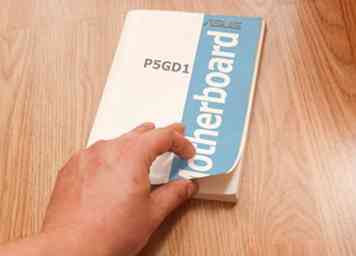 1 Find dit bundkorts dokumentation. Den første faktor, der bestemmer, hvilken processor du kan installere, er dit hovedkorts stikkontakt. AMD og Intel bruger forskellige stik, og begge producenter bruger flere stiktyper afhængigt af processoren. Dit bundkorts dokumentation vil give dig de nødvendige kontaktoplysninger.
1 Find dit bundkorts dokumentation. Den første faktor, der bestemmer, hvilken processor du kan installere, er dit hovedkorts stikkontakt. AMD og Intel bruger forskellige stik, og begge producenter bruger flere stiktyper afhængigt af processoren. Dit bundkorts dokumentation vil give dig de nødvendige kontaktoplysninger.  2 Brug CPU-Z-programmet til at bestemme din stikkontakttype. CPU-Z er et freeware-værktøj, der kan bestemme, hvilken hardware du har installeret. Dette er det nemmeste program til brug for at finde dit bundkort type.
2 Brug CPU-Z-programmet til at bestemme din stikkontakttype. CPU-Z er et freeware-værktøj, der kan bestemme, hvilken hardware du har installeret. Dette er det nemmeste program til brug for at finde dit bundkort type.  3 Vis visuelt bundkortet, hvis du ikke kan finde dokumentation. Åbn din computer og find dit bundkorts modelnummer for at se det op online.
3 Vis visuelt bundkortet, hvis du ikke kan finde dokumentation. Åbn din computer og find dit bundkorts modelnummer for at se det op online.  4 Tag din gamle processor til en computer butik, hvis du ikke kan identificere den. Hvis du stadig ikke kan identificere stikkontakttypen, skal du fjerne din gamle processor fra bundkortet og tage den til en computer specialbutik. En af teknikerne skal være i stand til at fortælle dig, hvilken socket type den er, og det kan være muligt at lave anbefalinger om, hvilke processorer der ville være gode udskiftninger.
4 Tag din gamle processor til en computer butik, hvis du ikke kan identificere den. Hvis du stadig ikke kan identificere stikkontakttypen, skal du fjerne din gamle processor fra bundkortet og tage den til en computer specialbutik. En af teknikerne skal være i stand til at fortælle dig, hvilken socket type den er, og det kan være muligt at lave anbefalinger om, hvilke processorer der ville være gode udskiftninger. 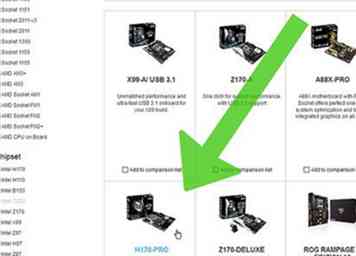 5 Overvej at købe et nyt bundkort, hvis du vil opgradere. Hvis du forsøger at opgradere en ældre computer med en nyere processor, er der en god chance for, at stikkene ikke stemmer overens. Som tiden går, bliver det mere og mere vanskeligt at få en ny processor, der passer til et ældre bundkort. Indkøb af et nyt bundkort sammen med din nye processor vil gøre tingene meget nemmere.
5 Overvej at købe et nyt bundkort, hvis du vil opgradere. Hvis du forsøger at opgradere en ældre computer med en nyere processor, er der en god chance for, at stikkene ikke stemmer overens. Som tiden går, bliver det mere og mere vanskeligt at få en ny processor, der passer til et ældre bundkort. Indkøb af et nyt bundkort sammen med din nye processor vil gøre tingene meget nemmere.  1 Åbn din computer sag. For at få adgang til din processor skal du åbne din sag. Luk computeren og tag alle ledningerne ud. Sæt computeren på siden med de bageste stik, som ligger tættest på bordet. Fjern sidepanelet ved hjælp af en Phillips skruetrækker eller fingerskruerne.
1 Åbn din computer sag. For at få adgang til din processor skal du åbne din sag. Luk computeren og tag alle ledningerne ud. Sæt computeren på siden med de bageste stik, som ligger tættest på bordet. Fjern sidepanelet ved hjælp af en Phillips skruetrækker eller fingerskruerne.  2 Grund dig selv. Sørg for at du er korrekt jordet, inden du arbejder inde i din computer. Fastgør et antistatisk håndledsstreg til det blotte metal i din computer sag eller tryk på en metal vandhaner.
2 Grund dig selv. Sørg for at du er korrekt jordet, inden du arbejder inde i din computer. Fastgør et antistatisk håndledsstreg til det blotte metal i din computer sag eller tryk på en metal vandhaner.  3 Find CPU-køleren. Næsten alle processorer vil have en CPU-køler installeret på toppen. Dette er typisk en metal heatsink med en fan monteret. Du skal fjerne dette for at få adgang til processoren.
3 Find CPU-køleren. Næsten alle processorer vil have en CPU-køler installeret på toppen. Dette er typisk en metal heatsink med en fan monteret. Du skal fjerne dette for at få adgang til processoren.  4 Fjern eventuelle kabler eller komponenter, der blokkerer adgangen. Indersiden af en computer kan være en temmelig overfyldt plads, og der kan være kabler eller komponenter, der blokerer del eller hele CPU-køleren. Løs alt, hvad du har brug for for at få adgang til det, men sørg for at huske, hvor alt blev tilsluttet.
4 Fjern eventuelle kabler eller komponenter, der blokkerer adgangen. Indersiden af en computer kan være en temmelig overfyldt plads, og der kan være kabler eller komponenter, der blokerer del eller hele CPU-køleren. Løs alt, hvad du har brug for for at få adgang til det, men sørg for at huske, hvor alt blev tilsluttet.  5 Fjern CPU-køleren. Tag stikket fra bundkortet af og tag det af. De fleste kølekøler har fire spidser, der kan fortrydes med fingrene eller en fladskruetrækker. Nogle CPU-kølere har en beslag på bundkortets bagside, der skal fjernes først.
5 Fjern CPU-køleren. Tag stikket fra bundkortet af og tag det af. De fleste kølekøler har fire spidser, der kan fortrydes med fingrene eller en fladskruetrækker. Nogle CPU-kølere har en beslag på bundkortets bagside, der skal fjernes først.  6 Løsn håndtaget på siden af CPU-stikket. Dette åbner dækslet og giver dig mulighed for at fjerne CPU'en.
6 Løsn håndtaget på siden af CPU-stikket. Dette åbner dækslet og giver dig mulighed for at fjerne CPU'en.  7 Løft forsigtigt CPU'en lige ud. Grip CPU'en på siderne og sørg for at løfte CPU'en lige op for ikke at beskadige nogen af de sarte stifter. Det kan være nødvendigt at vinkle processoren lidt for at få det ud under sokkelens dæksel, men sørg for at du er fri for stifterne, inden du gør det.
7 Løft forsigtigt CPU'en lige ud. Grip CPU'en på siderne og sørg for at løfte CPU'en lige op for ikke at beskadige nogen af de sarte stifter. Det kan være nødvendigt at vinkle processoren lidt for at få det ud under sokkelens dæksel, men sørg for at du er fri for stifterne, inden du gør det.  1 Installer dit nye bundkort (hvis nødvendigt). Hvis du opgraderer dit bundkort for at kunne bruge en ny CPU, vil du gerne gøre dette først, inden du fortsætter. Fjern alle komponenter og kabler fra dit gamle bundkort, og fjern det fra sagen. Installer det nye bundkort i tilfælde ved brug af nye standoffs, hvis det er nødvendigt.
1 Installer dit nye bundkort (hvis nødvendigt). Hvis du opgraderer dit bundkort for at kunne bruge en ny CPU, vil du gerne gøre dette først, inden du fortsætter. Fjern alle komponenter og kabler fra dit gamle bundkort, og fjern det fra sagen. Installer det nye bundkort i tilfælde ved brug af nye standoffs, hvis det er nødvendigt.  2 Grund dig selv. Kontrollér, at du er jordforbundet, før du fjerner din nye processor fra emballagen. En elektrostatisk udladning kan let stege processoren, hvilket gør det værdiløst.
2 Grund dig selv. Kontrollér, at du er jordforbundet, før du fjerner din nye processor fra emballagen. En elektrostatisk udladning kan let stege processoren, hvilket gør det værdiløst.  3 Fjern den nye processor fra beskyttelsesposen. Sørg for at greb det ved kanterne og undgå at røre ved hjælp af stifter eller kontakter.
3 Fjern den nye processor fra beskyttelsesposen. Sørg for at greb det ved kanterne og undgå at røre ved hjælp af stifter eller kontakter.  4 Sæt indsnittene eller trekanten på processoren med stikket. Afhængigt af den processor og stikkontakt, du bruger, kan du have flere noter rundt om kanterne eller en lille trekant i et hjørne. Disse vejledninger er designet til at sikre, at du installerer din CPU i den rigtige position.
4 Sæt indsnittene eller trekanten på processoren med stikket. Afhængigt af den processor og stikkontakt, du bruger, kan du have flere noter rundt om kanterne eller en lille trekant i et hjørne. Disse vejledninger er designet til at sikre, at du installerer din CPU i den rigtige position.  5 Læg processoren forsigtigt i stikket. Når du har sørget for, at processoren er korrekt orienteret, skal du forsigtigt placere processoren direkte i stikket. Indsæt det ikke i en vinkel.
5 Læg processoren forsigtigt i stikket. Når du har sørget for, at processoren er korrekt orienteret, skal du forsigtigt placere processoren direkte i stikket. Indsæt det ikke i en vinkel.  6 Sæt dækslet på igen. Når processoren er sat korrekt ind, skal du lukke dækslet over det og genmontere det, så processoren holdes sikkert på plads.
6 Sæt dækslet på igen. Når processoren er sat korrekt ind, skal du lukke dækslet over det og genmontere det, så processoren holdes sikkert på plads.  7 Påfør termisk pasta til processoren. Før du installerer CPU-køleren, vil du gerne anvende et tyndt lag af termisk pasta til toppen af CPU'en. Dette hjælper med at føre varme fra processoren til CPU-køleren ved at fjerne eventuelle ufuldkommenheder på kontaktfladerne.
7 Påfør termisk pasta til processoren. Før du installerer CPU-køleren, vil du gerne anvende et tyndt lag af termisk pasta til toppen af CPU'en. Dette hjælper med at føre varme fra processoren til CPU-køleren ved at fjerne eventuelle ufuldkommenheder på kontaktfladerne.  8 Fastgør CPU-køleren. Denne proces vil variere afhængigt af hvilken type køler du installerer. Stock Intel-kølere forbinder til bundkortet ved hjælp af fire stik, mens AMD-kølerne installeres i en vinkel i metalflapper.
8 Fastgør CPU-køleren. Denne proces vil variere afhængigt af hvilken type køler du installerer. Stock Intel-kølere forbinder til bundkortet ved hjælp af fire stik, mens AMD-kølerne installeres i en vinkel i metalflapper.  9 Tilslut eller genmonter alt, hvad du har afbrudt tidligere. Før du lukker computeren, skal du sørge for, at alt, hvad du løsriver for at nå CPU'en, er blevet korrekt genmonteret.
9 Tilslut eller genmonter alt, hvad du har afbrudt tidligere. Før du lukker computeren, skal du sørge for, at alt, hvad du løsriver for at nå CPU'en, er blevet korrekt genmonteret.  10 Luk din sag op. Sæt sidepanelen tilbage til sin position og fastgør den med skruer. Placer din computer tilbage på dit skrivebord og tilslut alle kablerne til bagsiden.
10 Luk din sag op. Sæt sidepanelen tilbage til sin position og fastgør den med skruer. Placer din computer tilbage på dit skrivebord og tilslut alle kablerne til bagsiden.  11 Prøv at tænde din computer. Hvis du lige har ændret processoren, men holdt det samme bundkort, er der en god chance for, at din computer starter normalt. Åbn CPU-Z eller dit systemegenskaber vindue (
11 Prøv at tænde din computer. Hvis du lige har ændret processoren, men holdt det samme bundkort, er der en god chance for, at din computer starter normalt. Åbn CPU-Z eller dit systemegenskaber vindue ( 12 Geninstaller dit operativsystem (om nødvendigt). Hvis du har installeret et nyt bundkort, eller installeret en processor, der er meget anderledes end din gamle, skal du sandsynligvis geninstallere dit operativsystem. Hvis du har boot-problemer efter installationen af den nye processor, skal du geninstallere operativsystemet igen og igen.[1]
12 Geninstaller dit operativsystem (om nødvendigt). Hvis du har installeret et nyt bundkort, eller installeret en processor, der er meget anderledes end din gamle, skal du sandsynligvis geninstallere dit operativsystem. Hvis du har boot-problemer efter installationen af den nye processor, skal du geninstallere operativsystemet igen og igen.[1]